U bent hier:
Muziek luisteren met Spotify op pc
Artikel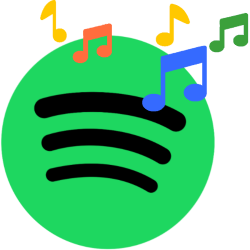
Luister naar miljoenen liedjes via muziekdienst Spotify. Zoek een lied, album of artiest en maak eigen afspeellijsten.
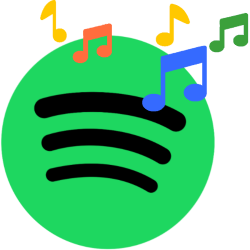

Spotify op de computer
Spotify heeft een programma voor zowel Windows als voor de Mac.
- Klik hierboven op de link voor je systeem en vervolgens op de knop Haal het bij Microsoft (Windows) of Downloaden (Mac).
- In Windows:
- Klik op Microsoft Store openen als hierover een melding verschijnt.
- Als het programma al geïnstalleerd is, klik op de knop Openen.
- Is dat nog niet het geval, klik dan op Downloaden > Openen.
- Op de Mac:
- Open de Finder.
- Klik op Downloads.
- Dubbelklik op Install Spotify.app.
- In Windows:
- Het programma start. Heb je al een account, klik dan op Inloggen.
- Vul je e-mailadres in > Verdergaan.
- Vul je accountgegevens in > Inloggen.
- Nieuw bij Spotify, klik dan op Gratis registreren.
- De aanmeldpagina opent in je internetprogramma. Aanmelden kan met een Facebook- of Google-account. Heb je die niet of wil je die accounts niet gebruiken, vul dan alle gevraagde gegevens in en klik op Volgende.
- Bewaar het wachtwoord dat je bedenkt goed.
- Gebruik bij 'Vertel ons over jezelf' gewoon je eigen naam.
- Vul je geboortedatum en gender in en klik op Volgende.
- Er verschijnt een venster 'Algemene voorwaarden'. Hier kan je opties aanvinken. Wij doen dit niet en laten de vakjes leeg. Klik onderaan de pagina op Registeren.
- Klik op Doorgaan naar de app.
Het programma is klaar voor gebruik. Laat de muziek maar komen!
Startscherm Spotify
Het programma opent altijd met het startscherm. Onder 'Aanbevolen voor jou' staan allerlei afspeellijsten. Spotify stemt de aanbevelingen beter af naarmate je meer muziek beluistert. Klik zo nodig op (het pictogram van) Home  om terug te keren naar het startscherm.
om terug te keren naar het startscherm.
Artiesten vinden en bewaren
Zoek je favoriete artiesten op en volg ze om op de hoogte te blijven van nieuwe muziek:
- Klik in het startscherm op (het pictogram van) Zoeken
.png) .
. - Typ (een deel van) de naam van de artiest. Bijvoorbeeld 'Adele'.
- Klik in de resultaten die verschijnen op de naam van deze artiest.
- Klik op Volgen.
De artiest is nu toegevoegd aan de bibliotheek. Spotify laat alle muziek van deze artiest zien wanneer je in de bibliotheek op diens naam klikt.
Muziekalbums vinden en bewaren
Je kan ook een compleet album opzoeken en opslaan in je bibliotheek:
- Klik in het startscherm op Zoeken, dat is het pictogram van het vergrootglas.
- Typ (een deel van) de titel van een muziekalbum. Bijvoorbeeld 'Let it be'.
- Dit is zowel de titel van een nummer als van een album van de Beatles. Het hele album bewaren? Klik dan op de titel van het album onder het kopje 'Albums'.
- Klik op het icoon van een plusteken.
Het plusteken verandert in een vinkje en kleurt groen. Het album is toegevoegd aan de bibliotheek.
Muzieknummers vinden en bewaren
Hetzelfde kan met je favoriete liedjes:
- Klik in het startscherm op Zoeken, dat is het pictogram van het vergrootglas.
- Typ (een deel van) de titel van een nummer. Bijvoorbeeld 'Let it be'.
- Dit is zowel de titel van een nummer als van een album van de Beatles. Alleen het nummer bewaren?
- Klik op het icoon van een plusteken.
Het plusteken verandert in een vinkje en kleurt groen. Het nummer is toegevoegd aan de bibliotheek.
Bibliotheek gebruiken
Alles wat je bewaart, komt in de bibliotheek terecht. Artiesten, albums en losse liedjes. Spotify ordent dat op een eigen manier:
- Voeg je een artiest toe, dan staan in de bibliotheek niet diens albums of muzieknummers.
- Voeg je een album toe, dan zie je niet de naam van de artiesten los.
- En voeg je muzieknummers toe, dan staan die in een aparte lijst met de naam 'Gelikete nummers'.
Bewaar je zowel albums, artiesten als losse nummers in de bibliotheek dan staan onder 'Bibliotheek' deze filters: 'Playlists', 'Artiesten' en 'Albums'. Klik op een filter om het actief te maken. Zo zijn bijvoorbeeld alleen toegevoegde artiesten zichtbaar. Verwijder het filter weer door te klikken op het kruisje links ervan.
Standaard is de bibliotheek gesorteerd op 'Recent'. Klik daarop om de sortering aan te passen naar bijvoorbeeld 'Alfabetisch', 'Maker' of 'Onlangs toegevoegd'.
Afspeellijsten
Spotify bewaart losse nummers in de lijst 'Gelikete nummers'. Maar je kan zelf andere afspeellijsten maken. Voor elke stemming een eigen lijst.
- Klik op + Maken rechts naast 'Bibliotheek'.
- Klik op Playlist.
- Klik op Mijn playlist (1).
- Typ een naam voor de afspeellijst, typ eventueel een beschrijving en klik op Opslaan.
- Bij bewaren van nummers heb je voortaan de keuze: klik op het plusteken zodat ze in de lijst 'Gelikete nummers' terechtkomen. Of beweeg met de muis over het liedje en klik op de drie horizontale puntjes.
- Klik op Toevoegen aan playlist > [naam van je afspeellijst].
Muziek afspelen
Natuurlijk wil je al die leuke muziek die er te vinden is kunnen beluisteren. Dat is gelukkig heel gemakkelijk.
Album afspelen
- Klik in de bibliotheek op een bewaard album. Of zoek een album.
- Klik op de groene cirkel met driehoek
 .
. - Het album speelt nummer voor nummer.
Nummer afspelen
Losse nummers speel je altijd op de volgende manier af:
- Beweeg met de muis over het nummer.
- Links naast het nummer verschijnt een driehoekje. Klik daarop en het nummer klinkt.
Muziekinstellingen
Onderaan het venster staan een aantal instelopties.
- Helemaal rechts zit de volumeregelaar. Beweeg met de muis over de liggende streep.
- Klik op het bolletje dat verschijnt en houd de muisknop ingedrukt.
- Beweeg naar links om het geluid zachter te zetten of naar rechts om het harder te zetten.
- Laat de muisknop los.
- In het midden staat de pauze/afspeelknop. Klik hierop om een nummer te pauzeren of te hervatten.
- Klik op de pijltjes links en rechts van de afspeelknop om naar het vorige of volgende nummer te luisteren.
- Klik op het pictogram van twee pijlen
 om het album of de afspeellijst in willekeurige volgorde te luisteren.
om het album of de afspeellijst in willekeurige volgorde te luisteren. - Klik op het pictogram van de ronde pijl
 om het nummer, album of de afspeellijst achterelkaar te blijven luisteren.
om het nummer, album of de afspeellijst achterelkaar te blijven luisteren.
Meer Spotify
Spotify heeft nog veel meer mogelijkheden. Luister bijvoorbeeld naar cabaret, een podcast of maak een gezamenlijke afspeellijst.
Wat vind je van dit artikel?
Geef sterren om te laten zien wat je van het artikel vindt. 1 ster is slecht, 5 sterren is heel goed.
Meer over dit onderwerp
Muziek luisteren via Spotify-radio
Luisteren naar soortgelijke muziek van uw favoriete nummer of artiest? Met Spotify-radio maakt het programma een leuke afspeellijst.
Muziek downloaden Spotify
Wie een betaald abonnement op Spotify heeft, kan zijn favoriete muziek opslaan voor offline gebruik. Dit is in een paar kliks gedaan.
Bekijk meer artikelen met de categorie:
Meld je aan voor de nieuwsbrief van SeniorWeb
Elke week duidelijke uitleg en leuke tips over de digitale wereld. Gratis en zomaar in de mailbox.